再生龙备份还原操作手册
如何使再生龙备份或还原系统_3in1

如何备份如何使用备份和还原再生龙系统目录目录 (2)1. 软件简介 (3)2. 制作工具盘 (3)3. 制作系统镜像 (6)4. 还原系统 (12)1.软件简介Clonezilla(再生龙)是一款免费的操作系统(或硬盘)克隆软件。
它可以将整个硬盘复制到另一个硬盘,也可以把硬盘中的某个分区复制到另一个硬盘分区,还可以把整个硬盘或某个分区做成镜像文件,在需要的时候再把镜像文件还原到硬盘或分区。
由于新的操作系统会有系统保留分区,为确保操作系统的完整性,建议在克隆新的操作系统时,复制整个硬盘。
2.制作工具盘从再生龙的官方网站下载软件后,得到两个文件,一个压缩文档是工具盘的镜像文件,一个可执行程序是制作工具盘的应用程序。
运行可执行程序,其界面如下。
2.12.22.1可以选择在线下载新的工具盘镜像(On-Line Distribution),也可以选择已下载的工具盘镜像(PreDownload)。
这里选择已下载的镜像文件。
点击“Pre Download”最右侧的三点按钮“…”,在“Open Disk Image File”弹出窗中,选择已下载的镜像文件,然后点击“打开”返回程序主界面。
2.2选择U盘。
该U盘中的启动文件可能会被再生龙的启动文件覆盖,制作成CloneZillia工具盘。
千万不要选择错了。
(备注:工具盘不是一定要用U盘,用硬盘也是可以的,只不过我们习惯用U盘,使用U盘灵活方便一些)2.3点击“OK”开始制作CloneZillia(再生龙)工具盘。
因为我是在同一个U盘上做第二次,所以会问我要不要覆盖文件,选择“Yes to All”就好了。
2.32.4文件写入完成后,点击“Exit”退出程序。
正常情况下,再生龙工具盘就这样做好了。
但如果U盘曾经被做成其它引导盘,且引导文件所在的分区没有删除,则可能仍然会从之前的分区引导到旧的系统。
所以,最好是先把U盘完全格式化一次。
制作好的再生龙工具盘,一般能同时支持传统模式和UEFI模式启动。
再生龙使用教程
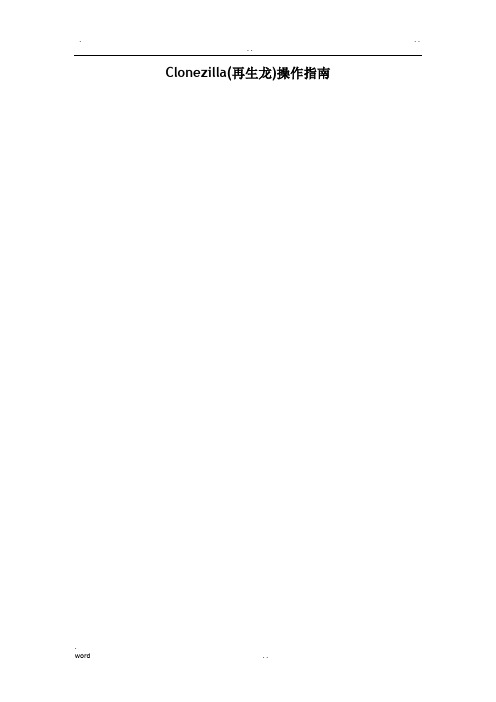
Clonezilla(再生龙)操作指南目录一.系统备份 (2)1.光盘启动 (2)2、镜像设置 (10)二.系统还原 (24)1.光盘启动 (24)2.镜像设置 (31)一.系统备份1.光盘启动1)重启电脑,按住f11,选择再生龙的启动盘,就会出现Clonezilla 启动菜单;2)耐心等待启动系统,然后出现语言选择,按下方向键选择“简体中文”按回车键继续;3)接下来的键盘映射,直接按回车键继续;4)接下来的模式选择中,直接按回车键进入第一项,开始使用再生龙;5)在接下来的备份模式中,选择第一项“[存到/来自]镜像文件”,按回车键继续;6)接下来是询问镜像文件保存位置,选择第一项保存到本机的分区中,按回车键继续;7)接下来是等待插入U盘/移动硬盘,直接按回车键继续;8)接下来选择镜像保存的分区,一般是存在后面的分区中,按下方向键选择一个数据分区,按回车键继续,第一个分区一般是系统分区;9)接下来询问保存的文件夹目录,直接按回车键保存在分区的根目录;2.镜像设置1)接下来显示分区挂载情况,应该只挂载了存放镜像的分区;2)接下来的备份模式中,选择第一项初学模式,按回车键继续;3)接下来的选择分区中,按下方向键选择第二项“储存分区”,按回车键继续;4)接下来是输入镜像文件名,直接按回车键继续,用默认的文件名;5)接下来是选择要备份的分区,一般是第一个系统分区,选择第一个sda1,按空格键在它前面打上星号标记,然后回车键继续;6)接下来的检查项,直接按回车键跳过检查继续;7)接下来的是否检查镜像,按回车键选择检查继续;8)接下来给出操作的命令,按回车键继续,然后是确认操作,输入y 按回车键开始备份;9)接下来耐心等待备份操作;10)备份后接着是检查镜像,耐心等待完成,下边有速度提示;11)检查完毕,提示“该分区的镜像是可还原的”,按回车键继续;12)然后出来一个操作选择,0是关机、1是重启、2是进入命令行、3是重新开始,输入一个数字然后按回车键完成;13)注意,按0选择关机后,稍等会弹出光盘,取出后按回车键完成;二.系统还原1.光盘启动1)重启电脑,按住f11,选择再生龙的启动盘,就会出现Clonezilla 启动菜单;2)耐心等待启动系统,然后出现语言选择,按下方向键选择“简体中文”按回车键继续;3)接下来的键盘映射,直接按回车键继续;4)稍等,接下来的模式选择中,直接按回车键进入第一项,开始使用再生龙;5)在接下来的备份模式中,选择第一项“[存到/来自]镜像文件”,按回车键继续;6)接下来是询问镜像文件保存位置,选择第一项保存到本机的分区中,按回车键继续;7)接下来是等待插入U盘/移动硬盘,直接按回车键继续;8)接下来选择以前存放镜像的分区,一般是存在后面的分区中,按下方向键选择一个数据分区,按回车键继续,第一个分区一般是系统分区;9)接下来询问保存的文件夹目录,直接按回车键保存在分区的根目录;2.镜像设置1)接下来显示分区挂载情况,应该只挂载了存放镜像的分区;2)接下来的备份模式中,选择第一项初学模式,按回车键继续;3)接下来的操作模式选择中,按下方向键选择第四项“还原镜像文件到分区”,按回车键继续;4)接下来是选择镜像文件,直接按回车键继续,如果有多个文件,按方向键找到正确的镜像,再按空格键选中,再按回车键;5)接下来是选择恢复到哪个分区,一般是第一个系统分区,选择第一个sda1,然后回车键继续;6)接下来给出操作命令和提示,直接按回车键跳过检查继续;7)接下来显示警告信息,目标分区将会被覆盖,是否继续,输入y 按回车键继续;8)接下来要求再次确认是否继续,输入y 按回车键继续;9)接下来耐心等待镜像恢复操作;10)恢复完成后,给出一段提示,按回车键继续;11)然后出来一个操作选择,0是关机、1是重启、2是进入命令行、3是重新开始,输入一个数字然后按回车键完成;12)注意,按0选择关机后,稍等会弹出光盘,取出后按回车键完成;. . .. ..word . .。
再生龙备份还原linux系统
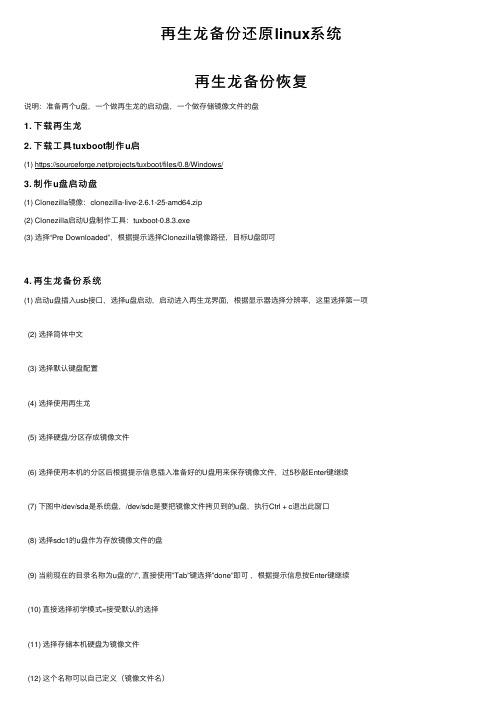
再⽣龙备份还原linux系统再⽣龙备份恢复说明:准备两个u盘,⼀个做再⽣龙的启动盘,⼀个做存储镜像⽂件的盘1. 下载再⽣龙2. 下载⼯具tuxboot制作u启(1) https:///projects/tuxboot/files/0.8/Windows/3. 制作u盘启动盘(1) Clonezilla镜像:clonezilla-live-2.6.1-25-amd64.zip(2) Clonezilla启动U盘制作⼯具:tuxboot-0.8.3.exe(3) 选择“Pre Downloaded”,根据提⽰选择Clonezilla镜像路径,⽬标U盘即可4. 再⽣龙备份系统(1) 启动u盘插⼊usb接⼝,选择u盘启动,启动进⼊再⽣龙界⾯,根据显⽰器选择分辨率,这⾥选择第⼀项(2) 选择简体中⽂(3) 选择默认键盘配置(4) 选择使⽤再⽣龙(5) 选择硬盘/分区存成镜像⽂件(6) 选择使⽤本机的分区后根据提⽰信息插⼊准备好的U盘⽤来保存镜像⽂件,过5秒敲Enter键继续(7) 下图中/dev/sda是系统盘,/dev/sdc是要把镜像⽂件拷贝到的u盘,执⾏Ctrl + c退出此窗⼝(8) 选择sdc1的u盘作为存放镜像⽂件的盘(9) 当前现在的⽬录名称为u盘的”/”, 直接使⽤”Tab”键选择”done”即可,根据提⽰信息按Enter键继续(10) 直接选择初学模式=接受默认的选择(11) 选择存储本机硬盘为镜像⽂件(12) 这个名称可以⾃⼰定义(镜像⽂件名)(13) 选择本机硬盘当来源母盘(14) 这⾥选择跳过检查,根据需求可以选择交互检查(15) 这⾥选择跳过检查保存的镜像,根据需求可以选择保存的镜像(16) 这⾥选择不对镜像加密(17) 选择第⼀项后,操作完成可以⾃⼰选择重启/关机/其他,按Enter键继续(18) 选择y继续执⾏备份镜像⽂件(19) 开始备份镜像⽂件,达到100%(20) 提⽰镜像保存成功,镜像名为2019-12-18-16-img(21) 完成备份后,按Enter键继续(22) 选择poweroff关机后,可以查看下存放镜像⽂件的u盘根⽬录下有没有镜像⽂件5. 再⽣龙还原系统(1) 启动u盘插⼊usb接⼝,选择u盘启动,启动进⼊再⽣龙界⾯,根据显⽰器选择分辨率,这⾥选择第⼀项(2) 选择简体中⽂(3) 选择默认键盘配置(4) 选择使⽤再⽣龙(5) 选择硬盘/分区存为镜像⽂件(6) 选择使⽤本机的分区后根据提⽰信息插⼊准备好的U盘⽤来保存镜像⽂件,过5秒敲Enter键继续(7) 下图中/dev/sda是要还原的盘,/dev/sdc是存在镜像⽂件的u盘,执⾏Ctrl + c退出此窗⼝(8) 读取镜像u盘中的镜像⽂件(9) 选择第⼀项镜像⽂件,”Tab”键选择”done”(10) 直接Enter键继续(11) 初学者模式=接受默认的选择(12) 选择还原镜像⽂件到本机硬盘(13) 选择镜像⽂件来做还原(14) 选择⽬的硬盘来还原(15) 这⾥选择”否”,可以根据需求进⾏选择(16) 选择第⼀项后,操作完成可以⾃⼰选择重启/关机/其他,按Enter键继续(17) 开始准备还原镜像⽂件(18) 开始还原系统,确认继续执⾏选择y(19) 再次确认,选择继续执⾏y(20) 继续进⾏还原,达到100%(21) 还原结束提⽰信息(22) 选择poweroff关机6. 验证(1) 登录还原后的系统查看磁盘分区,包数,swap查看磁盘分区:df -hT查看包数:rpm -qa | wc -lSwap:free -myum包:yum repolist实际环境中,⽤再⽣龙进⾏硬盘对拷,直接把硬盘已有系统考到空盘使⽤Clonezilla(再⽣龙)克隆、恢复Linux系统资料:使⽤Clonezilla(再⽣龙)克隆、恢复Linux系统(克隆⽅式:ssh_server⽅式,Samba或者NFS⽅式)。
Rescus and Recovery备份还原操作方法
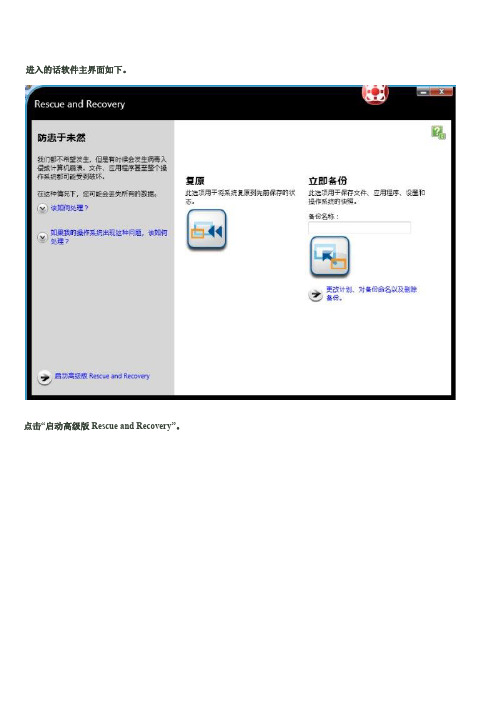
进入的话软件主界面如下。
点击“启动高级版Rescue and Recovery”。
系统备份选择“设置计划和首选项”,对备份规则进行初始设置。
进入后首先可以对备份存放的位置进行设置。
有“本地硬盘驱动器”,“第二硬盘驱动器”,“USB外部存储器”,“网络”。
我选的是默认选项-本地硬盘驱动器。
右侧看要备份的目标分区,只勾选C盘就可以了。
调度备份:如果你想自己手动创建自己需要的备份,就不用勾选了。
剩下的就无所谓了。
选完后点击应用。
就出现如下的图。
这里选择备份存放的目标分区。
点击确定。
(如果你没自己分去过,只有1个分区C盘,而且足够大,就选C盘了。
)回到软件主页面,点击“备份硬盘驱动器”。
然后给备份命名,点击确定。
最好先备份一个没有安装应用软件的系统。
会出现如下图。
然后出现这个图。
想制作就制作。
如果你已经有了,就不用了。
浪费时间和金钱~然后是如下的图。
接下来~ 直到100%,就可以了。
完成基本备份后,你可以安装各种应用软件了。
比如Office, 迅雷, 杀毒软件...然后再次运行该软件,点击“备份硬盘驱动器”,再创建一个“增量备份”。
什么是增量备份?百度:/view/971366.htm?fr=ala0_1(备份概念里还有“完全备份”和“差异备份”,可以增长知识~)点确定。
但是不知道什么原因,总是到了100%的时候弹出以下框。
可能会死Windows7的问题吧。
别的系统貌似没有这种问题。
但我觉得这不是问题。
因为即使这样,你照样可以恢复系统。
【原因可能如下:在c盘前面有一根分区SYSTEM_DRV的分区。
R&R备份进度到了100%后提示失败,貌似R&R 可以成功备份除SYSTEM_DRV的分区以外的其他分区,所以用R&R恢复系统是可以的。
如果SYSTEM_DRV的分区出现了问题,可能无法恢复。
】以以上的方法,可以手动创建很多个增量备份。
(其实就是创建一个还原点,我觉得~)备份的方法就这些了。
再生龙使用教程
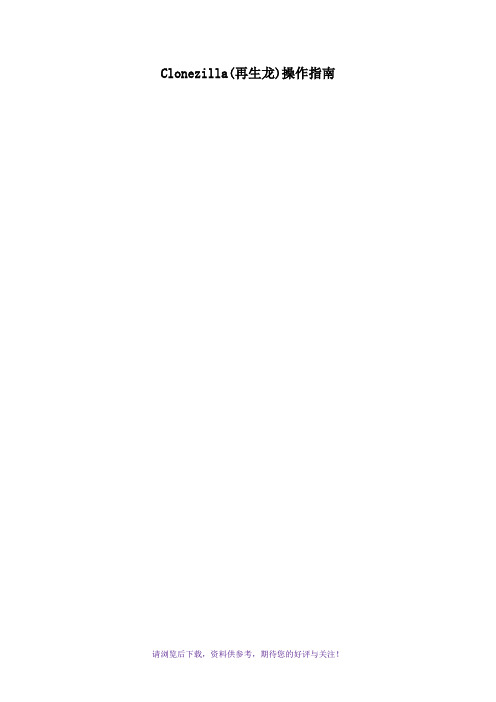
Clonezilla(再生龙)操作指南目录一.系统备份 (3)1.光盘启动 (3)2、镜像设置 (10)二.系统还原 (24)1.光盘启动 (24)2.镜像设置 (31)一.系统备份1.光盘启动1)重启电脑,按住f11,选择再生龙的启动盘,就会出现Clonezilla 启动菜单;2)耐心等待启动系统,然后出现语言选择,按下方向键选择“简体中文”按回车键继续;3)接下来的键盘映射,直接按回车键继续;4)接下来的模式选择中,直接按回车键进入第一项,开始使用再生龙;5)在接下来的备份模式中,选择第一项“[存到/来自]镜像文件”,按回车键继续;6)接下来是询问镜像文件保存位置,选择第一项保存到本机的分区中,按回车键继续;7)接下来是等待插入U盘/移动硬盘,直接按回车键继续;8)接下来选择镜像保存的分区,一般是存在后面的分区中,按下方向键选择一个数据分区,按回车键继续,第一个分区一般是系统分区;9)接下来询问保存的文件夹目录,直接按回车键保存在分区的根目录;2.镜像设置1)接下来显示分区挂载情况,应该只挂载了存放镜像的分区;2)接下来的备份模式中,选择第一项初学模式,按回车键继续;3)接下来的选择分区中,按下方向键选择第二项“储存分区”,按回车键继续;4)接下来是输入镜像文件名,直接按回车键继续,用默认的文件名;5)接下来是选择要备份的分区,一般是第一个系统分区,选择第一个sda1,按空格键在它前面打上星号标记,然后回车键继续;6)接下来的检查项,直接按回车键跳过检查继续;7)接下来的是否检查镜像,按回车键选择检查继续;8)接下来给出操作的命令,按回车键继续,然后是确认操作,输入y 按回车键开始备份;9)接下来耐心等待备份操作;10)备份后接着是检查镜像,耐心等待完成,下边有速度提示;11)检查完毕,提示“该分区的镜像是可还原的”,按回车键继续;12)然后出来一个操作选择,0是关机、1是重启、2是进入命令行、3是重新开始,输入一个数字然后按回车键完成;13)注意,按0选择关机后,稍等会弹出光盘,取出后按回车键完成;二.系统还原1.光盘启动1)重启电脑,按住f11,选择再生龙的启动盘,就会出现Clonezilla 启动菜单;2)耐心等待启动系统,然后出现语言选择,按下方向键选择“简体中文”按回车键继续;3)接下来的键盘映射,直接按回车键继续;4)稍等,接下来的模式选择中,直接按回车键进入第一项,开始使用再生龙;5)在接下来的备份模式中,选择第一项“[存到/来自]镜像文件”,按回车键继续;6)接下来是询问镜像文件保存位置,选择第一项保存到本机的分区中,按回车键继续;7)接下来是等待插入U盘/移动硬盘,直接按回车键继续;8)接下来选择以前存放镜像的分区,一般是存在后面的分区中,按下方向键选择一个数据分区,按回车键继续,第一个分区一般是系统分区;9)接下来询问保存的文件夹目录,直接按回车键保存在分区的根目录;2.镜像设置1)接下来显示分区挂载情况,应该只挂载了存放镜像的分区;2)接下来的备份模式中,选择第一项初学模式,按回车键继续;3)接下来的操作模式选择中,按下方向键选择第四项“还原镜像文件到分区”,按回车键继续;4)接下来是选择镜像文件,直接按回车键继续,如果有多个文件,按方向键找到正确的镜像,再按空格键选中,再按回车键;5)接下来是选择恢复到哪个分区,一般是第一个系统分区,选择第一个sda1,然后回车键继续;6)接下来给出操作命令和提示,直接按回车键跳过检查继续;7)接下来显示警告信息,目标分区将会被覆盖,是否继续,输入y 按回车键继续;8)接下来要求再次确认是否继续,输入y 按回车键继续;9)接下来耐心等待镜像恢复操作;10)恢复完成后,给出一段提示,按回车键继续;11)然后出来一个操作选择,0是关机、1是重启、2是进入命令行、3是重新开始,输入一个数字然后按回车键完成;12)注意,按0选择关机后,稍等会弹出光盘,取出后按回车键完成;请浏览后下载,资料供参考,期待您的好评与关注!。
再生龙使用教程

Clonezilla(再生龙)操作指南目录一、系统备份 (3)1、光盘启动 (3)2、镜像设置 (10)二、系统还原 (24)1、光盘启动 (24)2、镜像设置 (31)一、系统备份1、光盘启动1)重启电脑,按住f11,选择再生龙的启动盘, 就会出现Clonezilla 启动菜单;2)耐心等待启动系统,然后出现语言选择,按下方向键选择“简体中文”按回车键继续;3)接下来的键盘映射,直接按回车键继续;4)接下来的模式选择中,直接按回车键进入第一项,开始使用再生龙;5)在接下来的备份模式中,选择第一项“[存到/来自]镜像文件”,按回车键继续;6)接下来就是询问镜像文件保存位置,选择第一项保存到本机的分区中,按回车键继续;7)接下来就是等待插入U盘/移动硬盘,直接按回车键继续;8)接下来选择镜像保存的分区,一般就是存在后面的分区中,按下方向键选择一个数据分区,按回车键继续,第一个分区一般就是系统分区;9)接下来询问保存的文件夹目录,直接按回车键保存在分区的根目录;2、镜像设置1)接下来显示分区挂载情况,应该只挂载了存放镜像的分区;2)接下来的备份模式中,选择第一项初学模式,按回车键继续;3)接下来的选择分区中,按下方向键选择第二项“储存分区”,按回车键继续;4)接下来就是输入镜像文件名,直接按回车键继续,用默认的文件名;5)接下来就是选择要备份的分区,一般就是第一个系统分区,选择第一个sda1,按空格键在它前面打上星号标记,然后回车键继续;6)接下来的检查项,直接按回车键跳过检查继续;7)接下来的就是否检查镜像,按回车键选择检查继续;8)接下来给出操作的命令,按回车键继续,然后就是确认操作,输入y 按回车键开始备份;9)接下来耐心等待备份操作;10)备份后接着就是检查镜像,耐心等待完成,下边有速度提示;11)检查完毕,提示“该分区的镜像就是可还原的”,按回车键继续;12)然后出来一个操作选择,0就是关机、1就是重启、2就是进入命令行、3就是重新开始,输入一个数字然后按回车键完成;13)注意,按0选择关机后,稍等会弹出光盘,取出后按回车键完成;二、系统还原1、光盘启动1)重启电脑,按住f11,选择再生龙的启动盘, 就会出现Clonezilla 启动菜单;2)耐心等待启动系统,然后出现语言选择,按下方向键选择“简体中文”按回车键继续;3)接下来的键盘映射,直接按回车键继续;4)稍等,接下来的模式选择中,直接按回车键进入第一项,开始使用再生龙;5)在接下来的备份模式中,选择第一项“[存到/来自]镜像文件”,按回车键继续;6)接下来就是询问镜像文件保存位置,选择第一项保存到本机的分区中,按回车键继续;7)接下来就是等待插入U盘/移动硬盘,直接按回车键继续;8)接下来选择以前存放镜像的分区,一般就是存在后面的分区中,按下方向键选择一个数据分区,按回车键继续,第一个分区一般就是系统分区;9)接下来询问保存的文件夹目录,直接按回车键保存在分区的根目录;2、镜像设置1)接下来显示分区挂载情况,应该只挂载了存放镜像的分区;2)接下来的备份模式中,选择第一项初学模式,按回车键继续;3)接下来的操作模式选择中,按下方向键选择第四项“还原镜像文件到分区”,按回车键继续;4)接下来就是选择镜像文件,直接按回车键继续,如果有多个文件,按方向键找到正确的镜像,再按空格键选中,再按回车键;5)接下来就是选择恢复到哪个分区,一般就是第一个系统分区,选择第一个sda1,然后回车键继续;6)接下来给出操作命令与提示,直接按回车键跳过检查继续;7)接下来显示警告信息,目标分区将会被覆盖,就是否继续,输入y 按回车键继续;8)接下来要求再次确认就是否继续,输入y 按回车键继续;9)接下来耐心等待镜像恢复操作;10)恢复完成后,给出一段提示,按回车键继续;11)然后出来一个操作选择,0就是关机、1就是重启、2就是进入命令行、3就是重新开始,输入一个数字然后按回车键完成;12)注意,按0选择关机后,稍等会弹出光盘,取出后按回车键完成;再生龙使用教程。
使用再生龙Clonezilla备份还原Linux系统

使⽤再⽣龙Clonezilla备份还原Linux系统⼀位⽼哥推荐给我的,产地是祖国宝岛台湾,实测效果⾮常好,解决了我的⼀个⼤问题。
为了减少篇幅,⽅便阅读,把备份还原的过程单独写⼀篇随笔。
环境介绍:Esxi虚拟化环境,Ubuntu16.04系统(整个硬盘只有⼀个/分区),clonezilla-live-2.5.5-38-amd64.iso⽂件⼀、备份过程1.加载clonezilla-live-2.5.5-38-amd64.iso⽂件,通过CD/DVD启动2.选择语⾔3.使⽤默认的键盘配置4.使⽤再⽣龙5.硬盘/分区[存到/来⾃]镜像⽂件6.使⽤samba_server。
这⾥根据⾃⼰的情况决定,个⼈认为这个很⽅便,⽽且速度快。
后⾯⼏步都是在使⽤samba_server的基础上说明的。
7.根据⽹络环境选择IP地址获取⽅式8.输⼊samba_server的IP地址9.输⼊samba_server的域名。
如果服务器是通过AD域管理的,这⾥需要输⼊。
10.输⼊账号。
如果上⼀步输⼊了域名,那么这⾥需要输⼊域账号。
11.输⼊⽬录。
也就是samba_server的共享⽬录,注意不要忘掉前⾯的/12.使⽤默认版本v1.013.使⽤系统默认14.输⼊samba_server账号对应的密码15.密码验证通过后会显⽰samba_server的空间信息16.选择初学模式17.储存本机分区为镜像⽂件18.输⼊镜像⽂件名称19.⽤空格键选择来源分区,也就是需要备份的分区20.建议选择第⼆项,可以发现⽂件系统中的错误并⾃动修复21.建议选择检查,防⽌备份出错22.根据⾃⼰需要选择加密与否23.选择备份完成后的动作24.开始备份,速度很快,7.13GB/min,不到1分钟就备份结束了25.备份⽂件夹⼤⼩2.27G⼆、还原过程还原过程和备份过程的⼤部分操作都是相同的,不再截图⼀⼀说明,主要把三个需要注意的地⽅提⽰⼀下。
1.关于源和⽬的分区⼤⼩问题官⽹的说明如下:但实际操作过程中发现,完全相等时会报错,提⽰⽬的分区⼤⼩不⾜,因此⽬的分区的⼤⼩还是要略微⼤于源分区的⼤⼩。
再生龙—网络还原

再⽣龙—⽹络还原1、将提前做好的镜像放到⽤来做再⽣龙服务器的硬盘分区中。
2、光盘引导系统,选择第⼀项启动。
3、选择简体中⽂。
4、不修改键盘映射。
5、直接按回车使⽤0选项,即默认的图形化⽅式进⼊系统。
如果使⽤默认的选项⽆法进⼊系统,则输⼊数字1⼿动选择分辨率。
6、双击再⽣龙服务器版的图标,打开再⽣龙服务器配置向导。
7、使⽤固定IP。
8、输⼊IP地址,以192.168.123/24为例。
9、按回车,使⽤默认的24位掩码。
10、指定⽹关为192.168.1.123。
11、输⼊Y确认只有通过PXE才能使⽤再⽣龙的DHCP。
12、选择镜像存放的位置。
本地硬盘选择local_dev。
13、回车确定。
14、选择存放有镜像的分区。
本机存放于sda3:/root/下边。
15、接下来找到root⽂件夹,选中按回车。
16、回车确定。
当前显⽰信息为系统分区挂载信息。
sda3下的root已挂载成为/home/partimag。
17、再次回车确定。
18、选择ALL,确认所有机器均需要还原。
19、选择初学模式。
20、选择⽅式为还原镜像到硬盘。
21、设置克隆完成后⾃动重起。
22、选择要使⽤的镜像。
23、选择要还原的⽬标硬盘。
24、选择数据传输⽅式,建议选群播。
25、设置客户端数量和最长等待时间26、设置数量为20台(建议刚好⼤于需要还原的总数量)27、设置最长等待时间为15秒。
28、服务端已配置完成,保留该窗⼝。
(如果该窗⼝关闭,会导致部分服务失效,服务端配置失败)29、重起需要还原的节点,选择PXE启动。
30、选择第⼆项(默认选项),进⼊⽹络还原。
31、开始⽹络还原。
32、还原后⾃动重起,进⼊还原好的系统。
这时再根据需要修改相关信息即可。
注意:1、报权限错误:再⽣龙服务已失效,打开再⽣龙服务器版那个脚本重新配置。
常出现于点播模式。
2、建议不要使⽤该⽅式还原windows操作系统。
再⽣龙是⼀个专注于linux的⽹络克隆⼯具。
⽀持windows,但在windows的引导部分可能会丢包,导致恢复完后系统⽆法启动。
再生龙备份还原操作手册

进入再生龙软件
选择语言
不修改键盘映射
使用再生龙
选择device-image
使用本机的分区
要是用USB,则先插入USB在按Enter
选择你的备份的镜像是存放在哪个硬盘
选择存放的目录
初学模式
由于我们是要还原镜像文件到本机硬盘,所以要选第三个
选择用于还原的镜像
选择你要还原的分区或者硬盘
选择参数,不清楚就默认
在保存的时候应该有分割表,所以使用那个就行
按下Enter继续
确认信息后输入y并按回车确认
由于一旦还原了硬盘里面的资料就都没有了,所以会让再确认一下
和备份的时候一样,等进度条走完的
按Enter继续
最后重启即可以
选择语言,使用上下光标选择并按回车键确定
由于我们使用的是U盘备份,所以这里选择不修改键盘映射
我们是要使用Clonezilla,因此选择使用再生龙
选择第一个
由于我们的设备都是挂载在本机上所以选择local_dev
如果要使用USB设备,那么在这一步之前必须要插进去
选择你要备份的位置
选择备份在该设备的哪个目录
并在弹出的对话框中单击“是”和“确定”
6、在如下界面中,先点击“格式化”,等格式化完成之后再点击“写入”,在弹出的对话框中单击“是”,等待写入完成即可。
Clonezilla(再生龙)备份还原系统
备份部分
将Clonezilla做成镜像文件,刻录到光盘或者U盘,
并修改启动项进入Clonezilla系统,选择第一个并按回车键进入
然后就会进入如下的界面,按Enter继续
可以选择是默认配置还是自行配置,建议使用专家模式
Clonezilla的好处就是既可以备份整个硬盘,也可以备份某个分区
使用再生龙备份和还原

接下来是等待插入U盘/移动硬盘,直接按回车键继续
在这里面选择你要备份到那个盘里。一般选择U盘或随身盘。
如果U盘里以前用再生龙备份过镜像,这里会出现
选择还原,找到镜像就可以还原了。
按空格打上*号,表示选择。
继续往下按提示操作就可以备份了。
上面选择用ssh服务器的话
这里可以选择dhcp或者static,如果选择static,后面的网关等最好和服务器的一样
这里面的地址,填写ssh服务器的地址,就是linux主机的地址。
一般填root
选择liunx的那个目录来保存镜像
按照提示输入密码,之后就可以保存镜像或者还原镜像了。
如果上面选择Samba或者NFS,
前提是要在windows系统共享一个文件夹如下图所示。
然后,禁用Guest用户,并给administrator设置登录密码。这样服务器就搞定了。NFS也是这么搞的。
使用再生龙备份和还原
———————————————————————————————— 作者:
———————————————————————————————— 日期:
1.下载再生龙系统,并刻录成光盘。
2.开用光盘启动
3.接下来是询问镜像文件保存位置,如果选择使用本机的分区请继续(用U盘或者随声盘进行备份系统,或还原系统),注意这里是个分叉口
这里填写服务器的ip地址
之后输入密码:
会有一个关于分区的挂载信息,注意观察最后一行,可以看到
之后按照系统提示进行操作,就可以备份或者还原系统了。
由于第一次总结,有不完善的地方还请多多包涵,引自
再生龙使用教程
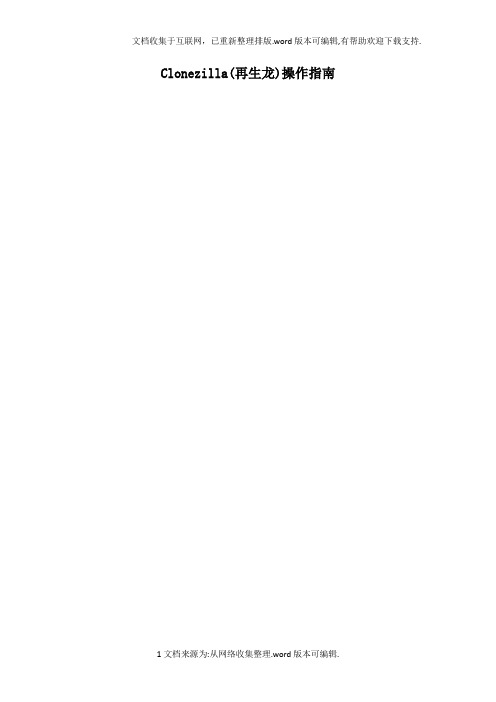
Clonezilla(再生龙)操作指南目录一.系统备份 (2)1.光盘启动 (2)2、镜像设置 (10)二.系统还原 (24)1.光盘启动 (24)2.镜像设置 (31)一.系统备份1.光盘启动1)重启电脑,按住f11,选择再生龙的启动盘,就会出现Clonezilla 启动菜单;2)耐心等待启动系统,然后出现语言选择,按下方向键选择“简体中文”按回车键继续;3)接下来的键盘映射,直接按回车键继续;4)接下来的模式选择中,直接按回车键进入第一项,开始使用再生龙;5)在接下来的备份模式中,选择第一项“[存到/来自]镜像文件”,按回车键继续;6)接下来是询问镜像文件保存位置,选择第一项保存到本机的分区中,按回车键继续;7)接下来是等待插入U盘/移动硬盘,直接按回车键继续;8)接下来选择镜像保存的分区,一般是存在后面的分区中,按下方向键选择一个数据分区,按回车键继续,第一个分区一般是系统分区;9)接下来询问保存的文件夹目录,直接按回车键保存在分区的根目录;2.镜像设置1)接下来显示分区挂载情况,应该只挂载了存放镜像的分区;2)接下来的备份模式中,选择第一项初学模式,按回车键继续;3)接下来的选择分区中,按下方向键选择第二项“储存分区”,按回车键继续;4)接下来是输入镜像文件名,直接按回车键继续,用默认的文件名;5)接下来是选择要备份的分区,一般是第一个系统分区,选择第一个sda1,按空格键在它前面打上星号标记,然后回车键继续;6)接下来的检查项,直接按回车键跳过检查继续;7)接下来的是否检查镜像,按回车键选择检查继续;8)接下来给出操作的命令,按回车键继续,然后是确认操作,输入y 按回车键开始备份;9)接下来耐心等待备份操作;10)备份后接着是检查镜像,耐心等待完成,下边有速度提示;11)检查完毕,提示“该分区的镜像是可还原的”,按回车键继续;12)然后出来一个操作选择,0是关机、1是重启、2是进入命令行、3是重新开始,输入一个数字然后按回车键完成;13)注意,按0选择关机后,稍等会弹出光盘,取出后按回车键完成;二.系统还原1.光盘启动1)重启电脑,按住f11,选择再生龙的启动盘,就会出现Clonezilla 启动菜单;2)耐心等待启动系统,然后出现语言选择,按下方向键选择“简体中文”按回车键继续;3)接下来的键盘映射,直接按回车键继续;4)稍等,接下来的模式选择中,直接按回车键进入第一项,开始使用再生龙;5)在接下来的备份模式中,选择第一项“[存到/来自]镜像文件”,按回车键继续;6)接下来是询问镜像文件保存位置,选择第一项保存到本机的分区中,按回车键继续;7)接下来是等待插入U盘/移动硬盘,直接按回车键继续;8)接下来选择以前存放镜像的分区,一般是存在后面的分区中,按下方向键选择一个数据分区,按回车键继续,第一个分区一般是系统分区;9)接下来询问保存的文件夹目录,直接按回车键保存在分区的根目录;2.镜像设置1)接下来显示分区挂载情况,应该只挂载了存放镜像的分区;2)接下来的备份模式中,选择第一项初学模式,按回车键继续;3)接下来的操作模式选择中,按下方向键选择第四项“还原镜像文件到分区”,按回车键继续;4)接下来是选择镜像文件,直接按回车键继续,如果有多个文件,按方向键找到正确的镜像,再按空格键选中,再按回车键;5)接下来是选择恢复到哪个分区,一般是第一个系统分区,选择第一个sda1,然后回车键继续;6)接下来给出操作命令和提示,直接按回车键跳过检查继续;7)接下来显示警告信息,目标分区将会被覆盖,是否继续,输入y 按回车键继续;8)接下来要求再次确认是否继续,输入y 按回车键继续;9)接下来耐心等待镜像恢复操作;10)恢复完成后,给出一段提示,按回车键继续;11)然后出来一个操作选择,0是关机、1是重启、2是进入命令行、3是重新开始,输入一个数字然后按回车键完成;12)注意,按0选择关机后,稍等会弹出光盘,取出后按回车键完成;。
再生龙备份还原操作手册
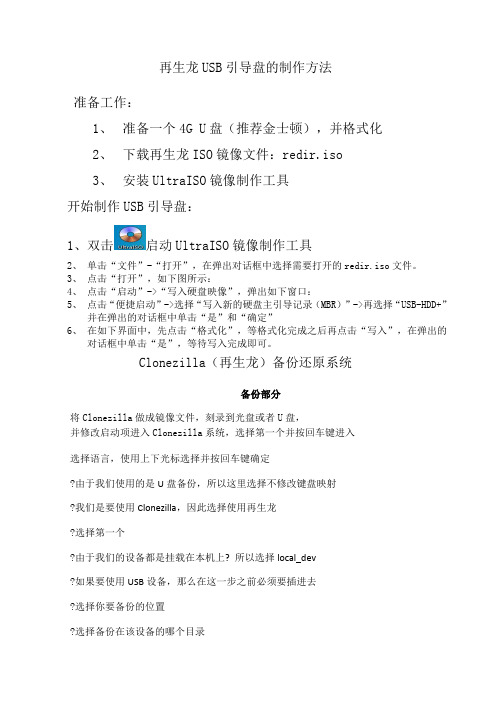
再生龙USB引导盘的制作方法准备工作:1、准备一个4G U盘(推荐金士顿),并格式化2、下载再生龙ISO镜像文件:redir.iso3、安装UltraISO镜像制作工具开始制作USB引导盘:1、双击启动UltraISO镜像制作工具2、单击“文件”-“打开”,在弹出对话框中选择需要打开的redir.iso文件。
3、点击“打开”,如下图所示:4、点击“启动”->“写入硬盘映像”,弹出如下窗口:5、点击“便捷启动”->选择“写入新的硬盘主引导记录(MBR)”->再选择“USB-HDD+”并在弹出的对话框中单击“是”和“确定”6、在如下界面中,先点击“格式化”,等格式化完成之后再点击“写入”,在弹出的对话框中单击“是”,等待写入完成即可。
Clonezilla(再生龙)备份还原系统备份部分将Clonezilla做成镜像文件,刻录到光盘或者U盘,并修改启动项进入Clonezilla系统,选择第一个并按回车键进入选择语言,使用上下光标选择并按回车键确定?由于我们使用的是U盘备份,所以这里选择不修改键盘映射?我们是要使用Clonezilla,因此选择使用再生龙?选择第一个?由于我们的设备都是挂载在本机上? 所以选择local_dev?如果要使用USB设备,那么在这一步之前必须要插进去?选择你要备份的位置?选择备份在该设备的哪个目录然后就会进入如下的界面,按Enter继续?可以选择是默认配置还是自行配置,建议使用专家模式?Clonezilla的好处就是既可以备份整个硬盘,也可以备份某个分区为要保存的文件输入一个名称,建议日期加名称的方式?选择你要备份的数据的内容?选择你要使用的复制方式这个如果不懂就选择默认配置,直接按Enter选择压缩的方式,每个压缩方式的压缩率不一样由于是将镜像分割成多卷保存,所以要设置每份的大小可以选择检查和修正,也可以选择不检查?当镜像保存后,也可以选择是否要检查镜像和源文件,建议检查?直接Enter?核对一下信息后按y然后按回车继续?耐心的等一会的?? 等到100%就会自动到下一个界面?这是就保存好了的选择重新启动即可再生龙系统停止,计算机系统开始重启(最好关机)还原部分进入再生龙软件选择语言不修改键盘映射使用再生龙选择device-image使用本机的分区要是用USB,则先插入USB在按Enter选择你的备份的镜像是存放在哪个硬盘?选择存放的目录?初学模式?由于我们是要还原镜像文件到本机硬盘,所以要选第三个?选择用于还原的镜像?选择你要还原的分区或者硬盘选择参数,不清楚就默认?在保存的时候应该有分割表,所以使用那个就行?按下Enter继续?确认信息后输入y并按回车确认?由于一旦还原了硬盘里面的资料就都没有了,所以会让再确认一下?和备份的时候一样,等进度条走完的?按Enter继续?最后重启即可以。
再生龙备份还原操作手册簿

再生龙USB引导盘的制作方法准备工作:1、准备一个4G U盘(推荐金士顿),并格式化2、下载再生龙ISO镜像文件:redir.iso3、安装UltraISO镜像制作工具开始制作USB引导盘:1、双击启动UltraISO镜像制作工具2、单击“文件”-“打开”,在弹出对话框中选择需要打开的redir.iso文件。
3、点击“打开”,如下图所示:4、点击“启动”->“写入硬盘映像”,弹出如下窗口:5、点击“便捷启动”->选择“写入新的硬盘主引导记录(MBR)”->再选择“USB-HDD+”并在弹出的对话框中单击“是”和“确定”6、在如下界面中,先点击“格式化”,等格式化完成之后再点击“写入”,在弹出的对话框中单击“是”,等待写入完成即可。
Clonezilla(再生龙)备份还原系统备份部分将Clonezilla做成镜像文件,刻录到光盘或者U盘,并修改启动项进入Clonezilla系统,选择第一个并按回车键进入选择语言,使用上下光标选择并按回车键确定由于我们使用的是U盘备份,所以这里选择不修改键盘映射我们是要使用Clonezilla,因此选择使用再生龙选择第一个由于我们的设备都是挂载在本机上所以选择local_dev如果要使用USB设备,那么在这一步之前必须要插进去选择你要备份的位置选择备份在该设备的哪个目录然后就会进入如下的界面,按Enter继续可以选择是默认配置还是自行配置,建议使用专家模式Clonezilla的好处就是既可以备份整个硬盘,也可以备份某个分区为要保存的文件输入一个名称,建议日期加名称的方式选择你要备份的数据的内容选择你要使用的复制方式这个如果不懂就选择默认配置,直接按Enter选择压缩的方式,每个压缩方式的压缩率不一样由于是将镜像分割成多卷保存,所以要设置每份的大小可以选择检查和修正,也可以选择不检查当镜像保存后,也可以选择是否要检查镜像和源文件,建议检查直接Enter核对一下信息后按y然后按回车继续耐心的等一会的等到100%就会自动到下一个界面这是就保存好了的选择重新启动即可再生龙系统停止,计算机系统开始重启(最好关机)还原部分进入再生龙软件选择语言不修改键盘映射使用再生龙选择device-image使用本机的分区要是用USB,则先插入USB在按Enter选择你的备份的镜像是存放在哪个硬盘选择存放的目录初学模式由于我们是要还原镜像文件到本机硬盘,所以要选第三个选择用于还原的镜像选择你要还原的分区或者硬盘选择参数,不清楚就默认在保存的时候应该有分割表,所以使用那个就行按下Enter继续确认信息后输入y并按回车确认由于一旦还原了硬盘里面的资料就都没有了,所以会让再确认一下和备份的时候一样,等进度条走完的按Enter继续最后重启即可以。
再生龙使用教程

Clonezilla(再生龙)操作指南目录一.系统备份 (3)1.光盘启动 (3)2、镜像设置 (10)二.系统还原 (24)1.光盘启动 (24)2.镜像设置 (31)一.系统备份1.光盘启动1)重启电脑,按住f11,选择再生龙的启动盘,就会出现Clonezilla 启动菜单;2)耐心等待启动系统,然后出现语言选择,按下方向键选择“简体中文”按回车键继续;3)接下来的键盘映射,直接按回车键继续;4)接下来的模式选择中,直接按回车键进入第一项,开始使用再生龙;5)在接下来的备份模式中,选择第一项“[存到/来自]镜像文件”,按回车键继续;6)接下来是询问镜像文件保存位置,选择第一项保存到本机的分区中,按回车键继续;7)接下来是等待插入U盘/移动硬盘,直接按回车键继续;8)接下来选择镜像保存的分区,一般是存在后面的分区中,按下方向键选择一个数据分区,按回车键继续,第一个分区一般是系统分区;9)接下来询问保存的文件夹目录,直接按回车键保存在分区的根目录;2.镜像设置1)接下来显示分区挂载情况,应该只挂载了存放镜像的分区;2)接下来的备份模式中,选择第一项初学模式,按回车键继续;3)接下来的选择分区中,按下方向键选择第二项“储存分区”,按回车键继续;4)接下来是输入镜像文件名,直接按回车键继续,用默认的文件名;5)接下来是选择要备份的分区,一般是第一个系统分区,选择第一个sda1,按空格键在它前面打上星号标记,然后回车键继续;6)接下来的检查项,直接按回车键跳过检查继续;7)接下来的是否检查镜像,按回车键选择检查继续;8)接下来给出操作的命令,按回车键继续,然后是确认操作,输入y 按回车键开始备份;9)接下来耐心等待备份操作;10)备份后接着是检查镜像,耐心等待完成,下边有速度提示;11)检查完毕,提示“该分区的镜像是可还原的”,按回车键继续;12)然后出来一个操作选择,0是关机、1是重启、2是进入命令行、3是重新开始,输入一个数字然后按回车键完成;13)注意,按0选择关机后,稍等会弹出光盘,取出后按回车键完成;二.系统还原1.光盘启动1)重启电脑,按住f11,选择再生龙的启动盘,就会出现Clonezilla 启动菜单;2)耐心等待启动系统,然后出现语言选择,按下方向键选择“简体中文”按回车键继续;3)接下来的键盘映射,直接按回车键继续;4)稍等,接下来的模式选择中,直接按回车键进入第一项,开始使用再生龙;5)在接下来的备份模式中,选择第一项“[存到/来自]镜像文件”,按回车键继续;6)接下来是询问镜像文件保存位置,选择第一项保存到本机的分区中,按回车键继续;7)接下来是等待插入U盘/移动硬盘,直接按回车键继续;8)接下来选择以前存放镜像的分区,一般是存在后面的分区中,按下方向键选择一个数据分区,按回车键继续,第一个分区一般是系统分区;9)接下来询问保存的文件夹目录,直接按回车键保存在分区的根目录;2.镜像设置1)接下来显示分区挂载情况,应该只挂载了存放镜像的分区;2)接下来的备份模式中,选择第一项初学模式,按回车键继续;3)接下来的操作模式选择中,按下方向键选择第四项“还原镜像文件到分区”,按回车键继续;4)接下来是选择镜像文件,直接按回车键继续,如果有多个文件,按方向键找到正确的镜像,再按空格键选中,再按回车键;5)接下来是选择恢复到哪个分区,一般是第一个系统分区,选择第一个sda1,然后回车键继续;6)接下来给出操作命令和提示,直接按回车键跳过检查继续;7)接下来显示警告信息,目标分区将会被覆盖,是否继续,输入y 按回车键继续;8)接下来要求再次确认是否继续,输入y 按回车键继续;9)接下来耐心等待镜像恢复操作;10)恢复完成后,给出一段提示,按回车键继续;11)然后出来一个操作选择,0是关机、1是重启、2是进入命令行、3是重新开始,输入一个数字然后按回车键完成;12)注意,按0选择关机后,稍等会弹出光盘,取出后按回车键完成;41 /41。
再生龙备份还原操作手册
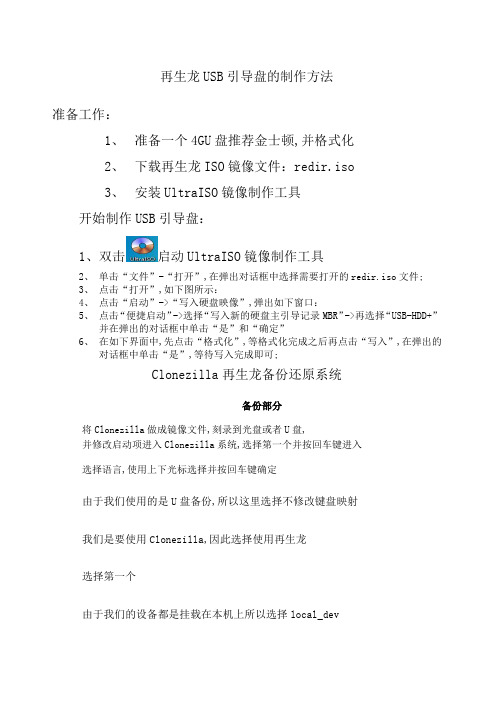
再生龙USB引导盘的制作方法准备工作:1、准备一个4GU盘推荐金士顿,并格式化2、下载再生龙ISO镜像文件:redir.iso3、安装UltraISO镜像制作工具开始制作USB引导盘:1、双击启动UltraISO镜像制作工具2、单击“文件”-“打开”,在弹出对话框中选择需要打开的redir.iso文件;3、点击“打开”,如下图所示:4、点击“启动”->“写入硬盘映像”,弹出如下窗口:5、点击“便捷启动”->选择“写入新的硬盘主引导记录MBR”->再选择“USB-HDD+”并在弹出的对话框中单击“是”和“确定”6、在如下界面中,先点击“格式化”,等格式化完成之后再点击“写入”,在弹出的对话框中单击“是”,等待写入完成即可;Clonezilla再生龙备份还原系统备份部分将Clonezilla做成镜像文件,刻录到光盘或者U盘,并修改启动项进入Clonezilla系统,选择第一个并按回车键进入选择语言,使用上下光标选择并按回车键确定由于我们使用的是U盘备份,所以这里选择不修改键盘映射我们是要使用Clonezilla,因此选择使用再生龙选择第一个由于我们的设备都是挂载在本机上所以选择local_dev如果要使用USB设备,那么在这一步之前必须要插进去选择你要备份的位置选择备份在该设备的哪个目录然后就会进入如下的界面,按Enter继续可以选择是默认配置还是自行配置,建议使用专家模式Clonezilla的好处就是既可以备份整个硬盘,也可以备份某个分区为要保存的文件输入一个名称,建议日期加名称的方式选择你要备份的数据的内容选择你要使用的复制方式这个如果不懂就选择默认配置,直接按Enter选择压缩的方式,每个压缩方式的压缩率不一样由于是将镜像分割成多卷保存,所以要设置每份的大小可以选择检查和修正,也可以选择不检查当镜像保存后,也可以选择是否要检查镜像和源文件,建议检查直接Enter核对一下信息后按y然后按回车继续耐心的等一会的等到100%就会自动到下一个界面这是就保存好了的选择重新启动即可再生龙系统停止,计算机系统开始重启最好关机还原部分进入再生龙软件选择语言不修改键盘映射使用再生龙选择device-image使用本机的分区要是用USB,则先插入USB在按Enter选择你的备份的镜像是存放在哪个硬盘选择存放的目录初学模式由于我们是要还原镜像文件到本机硬盘,所以要选第三个选择用于还原的镜像选择你要还原的分区或者硬盘选择参数,不清楚就默认在保存的时候应该有分割表,所以使用那个就行按下Enter继续确认信息后输入y并按回车确认由于一旦还原了硬盘里面的资料就都没有了,所以会让再确认一下和备份的时候一样,等进度条走完的按Enter继续最后重启即可以。
再生龙备份还原操作手册簿

再生龙USB引导盘的制作方法准备工作:1、准备一个4G U盘(推荐金士顿),并格式化2、下载再生龙ISO镜像文件:redir.iso3、安装UltraISO镜像制作工具开始制作USB引导盘:1、双击启动UltraISO镜像制作工具2、单击“文件”-“打开”,在弹出对话框中选择需要打开的redir.iso文件。
3、点击“打开”,如下图所示:4、点击“启动”->“写入硬盘映像”,弹出如下窗口:5、点击“便捷启动”->选择“写入新的硬盘主引导记录(MBR)”->再选择“USB-HDD+”并在弹出的对话框中单击“是”和“确定”6、在如下界面中,先点击“格式化”,等格式化完成之后再点击“写入”,在弹出的对话框中单击“是”,等待写入完成即可。
Clonezilla(再生龙)备份还原系统备份部分将Clonezilla做成镜像文件,刻录到光盘或者U盘,并修改启动项进入Clonezilla系统,选择第一个并按回车键进入选择语言,使用上下光标选择并按回车键确定由于我们使用的是U盘备份,所以这里选择不修改键盘映射我们是要使用Clonezilla,因此选择使用再生龙选择第一个由于我们的设备都是挂载在本机上所以选择local_dev如果要使用USB设备,那么在这一步之前必须要插进去选择你要备份的位置选择备份在该设备的哪个目录然后就会进入如下的界面,按Enter继续可以选择是默认配置还是自行配置,建议使用专家模式Clonezilla的好处就是既可以备份整个硬盘,也可以备份某个分区为要保存的文件输入一个名称,建议日期加名称的方式选择你要备份的数据的内容选择你要使用的复制方式这个如果不懂就选择默认配置,直接按Enter选择压缩的方式,每个压缩方式的压缩率不一样由于是将镜像分割成多卷保存,所以要设置每份的大小可以选择检查和修正,也可以选择不检查当镜像保存后,也可以选择是否要检查镜像和源文件,建议检查直接Enter核对一下信息后按y然后按回车继续耐心的等一会的等到100%就会自动到下一个界面这是就保存好了的选择重新启动即可再生龙系统停止,计算机系统开始重启(最好关机)还原部分进入再生龙软件选择语言不修改键盘映射使用再生龙选择device-image使用本机的分区要是用USB,则先插入USB在按Enter选择你的备份的镜像是存放在哪个硬盘选择存放的目录初学模式由于我们是要还原镜像文件到本机硬盘,所以要选第三个选择用于还原的镜像选择你要还原的分区或者硬盘选择参数,不清楚就默认在保存的时候应该有分割表,所以使用那个就行按下Enter继续确认信息后输入y并按回车确认由于一旦还原了硬盘里面的资料就都没有了,所以会让再确认一下和备份的时候一样,等进度条走完的按Enter继续最后重启即可以。
- 1、下载文档前请自行甄别文档内容的完整性,平台不提供额外的编辑、内容补充、找答案等附加服务。
- 2、"仅部分预览"的文档,不可在线预览部分如存在完整性等问题,可反馈申请退款(可完整预览的文档不适用该条件!)。
- 3、如文档侵犯您的权益,请联系客服反馈,我们会尽快为您处理(人工客服工作时间:9:00-18:30)。
再生龙USB引导盘的制作方法
准备工作:
1、准备一个4G U盘(推荐金士顿),并格式化
2、下载再生龙ISO镜像文件:redir.iso
3、安装UltraISO镜像制作工具
开始制作USB引导盘:
1、双击启动UltraISO镜像制作工具
2、单击“文件”-“打开”,在弹出对话框中选择需要打开的redir.iso文件。
3、点击“打开”,如下图所示:
4、点击“启动”->“写入硬盘映像”,弹出如下窗口:
5、点击“便捷启动”->选择“写入新的硬盘主引导记录(MBR)”->再选择“USB-HDD+”
并在弹出的对话框中单击“是”和“确定”
6、在如下界面中,先点击“格式化”,等格式化完成之后再点击“写入”,在弹出的对话框
中单击“是”,等待写入完成即可。
Clonezilla(再生龙)备份还原系统
备份部分
将Clonezilla做成镜像文件,刻录到光盘或者U盘,
并修改启动项进入Clonezilla系统,选择第一个并按回车键进入
选择语言,使用上下光标选择并按回车键确定
由于我们使用的是U盘备份,所以这里选择不修改键盘映射
我们是要使用Clonezilla,因此选择使用再生龙
选择第一个
由于我们的设备都是挂载在本机上所以选择local_dev
如果要使用USB设备,那么在这一步之前必须要插进去
选择你要备份的位置
选择备份在该设备的哪个目录
然后就会进入如下的界面,按Enter继续
可以选择是默认配置还是自行配置,建议使用专家模式
Clonezilla的好处就是既可以备份整个硬盘,也可以备份某个分区
为要保存的文件输入一个名称,建议日期加名称的方式
选择你要备份的数据的内容
选择你要使用的复制方式
这个如果不懂就选择默认配置,直接按Enter
选择压缩的方式,每个压缩方式的压缩率不一样
由于是将镜像分割成多卷保存,所以要设置每份的大小
可以选择检查和修正,也可以选择不检查
当镜像保存后,也可以选择是否要检查镜像和源文件,建议检查
直接Enter
核对一下信息后按y然后按回车继续
耐心的等一会的等
到100%就会自动到下一个界面这是就保存好了的
选择重新启动即可
再生龙系统停止,计算机系统开始重启(最好关机)
还原部分进入再生龙软件
选择语言
不修改键盘映射
使用再生龙
选择device-image
使用本机的分区
要是用USB,则先插入USB在按Enter
选择你的备份的镜像是存放在哪个硬盘
选择存放的目录
初学模式
由于我们是要还原镜像文件到本机硬盘,所以要选第三个
选择用于还原的镜像
选择你要还原的分区或者硬盘
选择参数,不清楚就默认
在保存的时候应该有分割表,所以使用那个就行
按下Enter继续
确认信息后输入y并按回车确认
由于一旦还原了硬盘里面的资料就都没有了,所以会让再确认一下
21
/ 21 和备份的时候一样,等进度条走完的
按Enter 继续
最后重启即可以。
